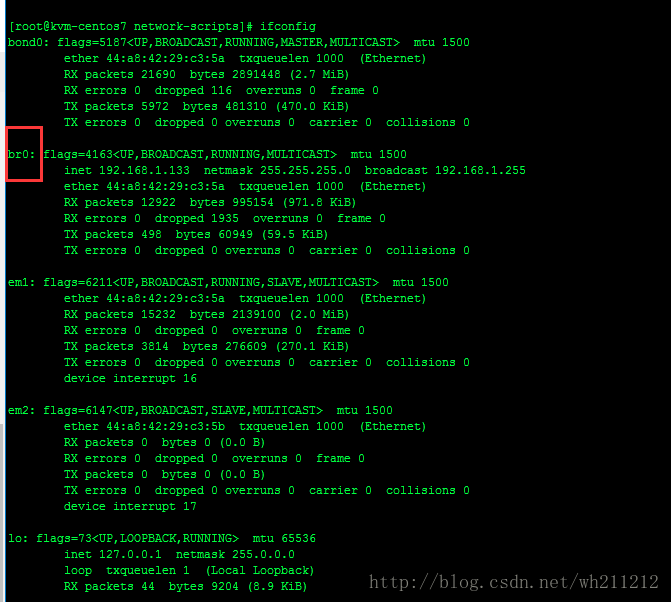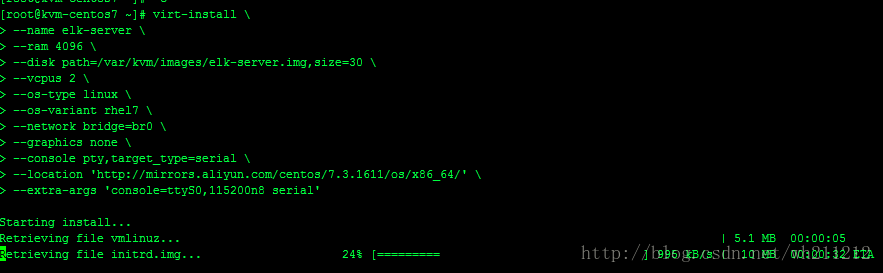[root@kvm-centos7 ~]# yum -y install qemu-kvm libvirt virt-install bridge-utils # 确保模块已加载 [root@kvm-centos7 ~]# lsmod | grep kvm kvm_intel 170181 0 kvm 554609 1 kvm_intel irqbypass 13503 1 kvm [root@kvm-centos7~]# systemctl start libvirtd [root@kvm-centos7~]# systemctl enable libvirtd
# 网卡配置,新建ifcfg-bro,然后修改相关配置如下: [root@kvm-centos7 ~]# cd /etc/sysconfig/network-scripts/ [root@kvm-centos7 network-scripts]# cat ifcfg-br0 DEVICE="br0" ONBOOT="yes" TYPE="Bridge" BOOTPROTO=static IPADDR=192.168.1.133 # 自定义 NETMASK=255.255.255.0 GATEWAY=192.168.1.1 DEFROUTE=yes # ifcfg-bond0配置文件修改 [root@kvm-centos7 network-scripts]# cat ifcfg-bond0 DEVICE=bond0 TYPE=Ethernet NAME=bond0 BONDING_MASTER=yes BOOTPROTO=none BRIDGE=br0 ONBOOT=yes BONDING_OPTS="mode=5 miimon=100"
[root@kvm-centos7 network-scripts]# systemctl restart network
创建虚拟机
[root@kvm-centos7~]# mkdir -p /var/kvm/images # 创建新的存储池 [root@kvm-centos7 ~]# virt-install \ --name elk \ --ram 4096 \ --disk path=/var/kvm/images/elk.img,size=30 \ --vcpus 2 \ --os-type linux \ --os-variant rhel7 \ --network bridge=br0 \ --graphics none \ --console pty,target_type=serial \ --location 'http://mirrors.aliyun.com/centos/7/os/x86_64/' \ --extra-args 'console=ttyS0,115200n8 serial'
--name 指定虚拟机的名称 --ram 指定Virtual Machine --disk的内存量path = xxx,size = xxx 'path ='⇒指定虚拟机 size ='⇒指定虚拟机的磁盘数量 --vcpus 指定虚拟CPU --os-type 指定GuestOS 的类型 --os-variant 指定GuestOS的类型 - 可能确认列表中使用以下命令osinfo-query os --network 指定虚拟机的网络类型 --graphics 指定图形的类型。如果设置为“无”,则意味着非图形。 --console 指定控制台类型 --location 指定安装的位置,其中from --extra-args 指定在内核中设置的参数
(责任编辑:IT) |